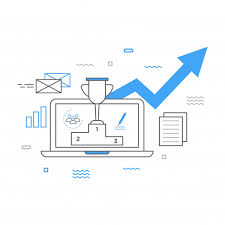- Как добавить музыку в историю Инстаграм
- Способ №1: Через значок «музыка»
- Способ №2: Через стикер «музыка»
- Как добавить музыку к фото для сервиса историй
- Как наложить музыку на Истории в Instagram с помощью iPhone
- Как с помощью Android наложить музыку на «Рассказы» и в Instagram
- Удобные приложения для записи музыки в сториз instagram
- Создание через микшеры
- Как наложить музыку на Истории в Instagram
- Лучшие сторонние приложения
- InShot
- Storybeat
- VivaVideo
- Можно ли снимать историю со звуком?
- Добавление музыки через плеер
- Использование сторонних приложений
- InShot
- Storybeat
- Инструкция по наложению музыки
- С Айфона
- С Андроида
- С ПК
- Как создать Reels в Инстаграм?
- Добавление музыки в историю с телефона
- Встроенные методы
- Как поделиться музыкой в инстаграме в сторис
- Добавление музыки в пост или под видео
- Где скачать музыку без авторских прав для Инстаграм бесплатно
- Как вставить музыку в сторис Инстаграм?
- Новая функция, которая позволяет добавлять музыку в Истории Instagram
- Приложения для Stories
- Создаем видео с музыкой через Supa
Как добавить музыку в историю Инстаграм
Есть два способа добавить музыку в свои истории в Instagram.
Способ №1: Через значок «музыка»
Итак, чтобы добавить музыку в свою историю:
1 Откройте свой профиль в Instagram.
2 Щелкните значок «+» в правом верхнем углу.
3 Выберите «История».
Нажмите «+» в правом верхнем углу → «История».
4 Сделайте фото (видео) или выберите его в галерее смартфона.
5 Щелкните значок заметки в верхнем углу».
Щелкните значок «заметка» в верхнем левом углу.
6 Откроется музыкальная библиотека. На первой вкладке «Для тебя» представлены популярные песни.
Вот как выглядит музыкальная библиотека в Instagram Stories.
7 Во вкладке «Обзор» музыка разбита по папкам по настроению, жанрам, темам.
Вкладка «Обзор» в музыкальной библиотеке Музыка разделена по настроению, жанрам, темам.
8 Вы можете воспользоваться поиском и быстро найти нужную песню и исполнителя. Вы можете предварительно просмотреть песню, щелкнув значок «Пуск» справа.
найти нужный трек можно с помощью поиска.
9 После выбора трека вы попадете в редактор рассказов. Внизу экрана можно выбрать фрагмент трека. Просто проведите пальцем по треку вперед-назад и выберите соответствующий фрагмент для рассказа.
После выбора трека внизу экрана появится ползунок: он поможет вам выбрать подходящий фрагмент трека.
10 Внизу слева кружок с цифрой «15». Нажмите на нее, чтобы выбрать, как долго будет воспроизводиться трек. Вы можете выбрать время от 5 до 15 секунд.
Нажмите на обведенную цифру «15», чтобы установить длину трека.
11 Вы также можете настроить внешний вид наклейки, просто щелкнув по ней. А нажав на радужный круг вверху экрана, вы можете изменить цвет наклейки.
Внешний вид наклейки можно настроить.
12 Для некоторых треков доступен лирический дисплей. Вы можете выбирать из множества шрифтов, дизайнов и настраивать скорость воспроизведения текстов.
Отображение текста доступно для некоторых треков.
13 Наконец, нужно нажать «Готово» в правом верхнем углу и разместить наклейку с музыкой в любой части фото (видео). Просто прикоснитесь к наклейке, переместите ее, увеличивайте и уменьшайте масштаб, как и любую другую наклейку.
Нажмите «Готово» и поместите наклейку с музыкой на любую часть фото (видео).
После публикации вверху рассказа появится надпись с исполнителем и названием трека. Нажав на нее или стикер, пользователь может отправить музыку кому-нибудь напрямую или сохранить.
Музыка может быть сохранена или отправлена вживую: для этого нажмите на наклейку или надпись с исполнителем и названием трека вверху истории.
Сохраненную музыку можно найти в библиотеке песен.
Как и все стикеры и стикеры, музыка немного портит качество рассказов, делая их мутными.
Способ №2: Через стикер «музыка»
Еще один способ добавить музыку в Instagram Stories:
1 Перейдите в редактор историй и щелкните значок «стикеры» вверху экрана.
Щелкните значок «стикеры» в редакторе историй.
2 Выберите музыкальный стикер. Затем вы будете перенаправлены в музыкальную библиотеку, где сможете выбрать и вставить песню в историю.
Выберите стикер «Музыка»
Музыка — не единственная новая функция в Instagram.
Как добавить музыку к фото для сервиса историй
Как упоминалось выше, существует множество инструментов, которые позволяют создавать слайд-шоу из фотографий с добавлением музыки, чтобы затем вы могли поделиться полученным видео в социальных сетях. Среди этих сервисов большой популярностью пользуется платное приложение Flipagram.
Чтобы создать флипаграмму, вам необходимо скачать это приложение. Это можно сделать в App Store и Google Play Store.
Затем следуйте инструкциям или подсказкам в приложении:
- После установки и запуска Flipagram на вашем смартфоне или планшете вам нужно нажать «+», чтобы добавить источник изображений: папку на вашем телефоне или страницу в социальной сети. Чтобы выбрать фотографии, которые будут включены в слайд-шоу, вам нужно поставить галочку на нужных изображениях, а затем нажать кнопку «Далее».
- Следующим шагом будет вкладка редактора, где вы сможете отсортировать фотографии, их размер, применить один из фильтров и воспроизвести полученную видеопоследовательность. После редактирования нажмите «Далее».
- На вкладке скорости выберите, как часто вы хотите менять изображения, затем нажмите «Готово».
- Переходим во вкладку «Музыка». Чтобы наложить музыку на слайд-шоу, вам нужно выбрать 30-секундный сегмент композиции из библиотеки программы или папки телефона.

После этих манипуляций при желании создайте описание видеоряда, выберите и покажите скачку Инстаграм. Теперь вы можете выложить свое творчество в социальную сеть.
Если вам нужно опубликовать видео в своей истории в Instagram, после входа на страницу щелкните изображение камеры в верхнем левом углу, прокрутите экран вниз и выберите созданную вами видеопоследовательность. Чтобы опубликовать, щелкните стрелку в правом нижнем углу.
Как наложить музыку на Истории в Instagram с помощью iPhone
Выше упоминался трюк, позволяющий пользователям продуктов Apple снимать видео и добавлять музыку в Instagram в режиме реального времени. Для этого вам понадобятся:
- Откройте приложение для прослушивания музыки, выберите песню, которую хотите использовать в качестве музыкального сопровождения к своей истории в Instagram, поставьте ее в очередь на прослушивание.
- Зайдите на свою страницу в Instagram.
- Коснитесь значка камеры, расположенного в верхнем левом углу экрана.
Так что все сделано в режиме «Камера».
- Свайпом вы должны перейти в «Центр управления».
- Свайпом перейти в раздел «Музыка», где начинается ранее выбранный трек.
- Вернуться в режим камеры».
- Запишите в сюжет видеоролик, который будет сопровождаться выбранной музыкой.
Нажав на стрелку в правом нижнем углу, опубликуйте свою историю в социальной сети.
Как с помощью Android наложить музыку на «Рассказы» и в Instagram
Если вы технический пользователь на платформе Android, вам нужно использовать один из множества видеоредакторов, чтобы добавить музыку в свое видео. По отзывам, самым популярным бесплатным приложением для «добавления» музыки к видеоклипам является VideoShow: Movie Maker & Editor, которое можно скачать в App Store и Google Play.

- После установки и запуска программы нажмите «редактировать видео».
- Выберите видео и нажмите «Старт». После этого пользователь сможет отредактировать видео и выбрать трек из папки программы. Если вы хотите добавить к видео музыку из библиотеки на телефоне, выберите «Моя музыка».
- Выберите трек. Используйте инструмент «Ножницы», чтобы создать клип продолжительностью не более 15 секунд (ограничение Instagram), затем нажмите «Добавить музыку».
Затем, нажав на иконку «дискета», мы записываем получившуюся видеопоследовательность и сохраняем изменения. После всех манипуляций вы можете разместить получившееся видео на своей странице в Instagram, выбрав соответствующий значок. Также, используя метод, описанный выше, вы можете отправить видеоролик с музыкой в свою историю в Instagram прямо из памяти вашего телефона.
Удобные приложения для записи музыки в сториз instagram
Вставлять музыку в истории Instagram можно не только через официальное приложение социальной сети и эмулятора, но и с помощью различных сторонних утилит. Перечислим их:
История. Уже упоминалось выше. Эта программа позволяет без проблем снять хорошее мини-видео с интересным и современным дублированием за 2-3 шага.
Маленький фильм. Отличный редактор для видео и фото. Позволяет применять фоны, фильтры, обрезать и изменять скорость. И, конечно же, его основная функция — добавлять мелодии в рассказы. Работать совсем несложно:
- Откройте утилиту.
- Выберите режим «редактор».
- Добавьте нужный файл из галереи.
- Применяйте стиль и фильтры.
- Выберите трек из библиотеки приложения.
- Нажмите «экспорт» — «истории».
- Готовый.
Обрамление. В дополнение к музыке это программное обеспечение может помочь вам «отфильтровать», обрезать или подогнать фотографию под соотношение сторон, создать коллаж, добавить текст и т.д. Интерфейс практически идентичен двум предыдущим приложениям:
- Запустите InShot.
- Нажмите «Создать . видео / фото или коллаж».
- Найдите исходный материал в файловой системе устройства.
- Отредактируйте и сохраните.
- Нажмите, чтобы поделиться «Инстаграм» — «Истории».
Все вышеперечисленные продукты поддержки доступны в Google Play Store и Appstore.
Хорошо знать. Если эти три программы не помогли вам, попробуйте VivaVideo или SnapMusic. Там вы найдете больше фильтров и музыки.
Создание через микшеры
Один из способов вставить музыкальный файл в видео — создать его самостоятельно. В Play Market и AppStore есть приложения, с помощью которых вы можете сделать ремикс или создать свою собственную аудиопоследовательность.
В список таких приложений входят:
- FL Mobile Music. Мобильная версия программы доступна на ПК. Платная версия;
- Bandpass. Новое приложение, все еще в разработке. Возможности включают редактирование и создание музыки.
На примере Bandpass, как создавать музыкальные композиции в Instagram:
- Загрузите и установите приложение Bandpass.
- Открыть — пропустить или войти через Facebook или Google.
- Зайдите в главное меню — нажмите кнопку с «+».

- Введите название нового проекта — перейдите в меню редактирования звука.

- Сохраните проект.
Если вы пропустите авторизацию, вы не сможете получить проект на мобильном устройстве. Приложение будет полезно тем, кто ранее создавал музыку на ПК. Интерфейс и навигация на английском, функции практически такие же, как в FL Studio.
Как наложить музыку на Истории в Instagram
Вы можете наложить звуковую дорожку во время съемки видео или когда видео уже снято и сохранено. Для владельцев смартфонов, работающих на разных операционных системах, доступны разные варианты.
- Я звоню.
На этом устройстве довольно легко и просто накладывать треки или другой тип саундтрека на готовое видео или отснятый материал во время его подготовки.

Вы можете использовать специализированные приложения и сервисы, которые вполне совместимы с сайтом.
- Android.
Алгоритм действий примерно такой же:
- Предварительно снимите видео или сделайте фото;
- В настройках истории активируйте магазин стикеров;
- Активируйте фонотеку и выберите понравившийся трек;
- При необходимости обрежьте аудиозапись до нужного размера;
- Сохраните и исправьте эту аудиозапись.
При просмотре этой истории пользователи увидят не только фото или видео, но и услышат музыкальное сопровождение.
Этот вариант не единственный, с помощью которого можно добавлять музыку в рассказы, но именно он считается самым простым и удобным способом. Тем, кто решил использовать именно этот метод, важно знать, что он применим только к последним версиям самого сайта и операционной системы, используемой на сайте.
Лучшие сторонние приложения
Сейчас программ для телефонов очень много, поэтому материалы для Инстаграм удобно и легко обрабатывать — делаем фото или видео, создаем нужные эффекты и сразу публикуем их в социальной сети. Нет необходимости передавать файлы с телефона на компьютер и обратно.
InShot
Это мое любимое приложение для редактирования видео на телефоне. Он простой и многофункциональный, с приятным и приятным интерфейсом и ненавязчивой рекламой. Зайдите в Play Store или App Store и установите утилиту на свой телефон.

Запускаем и создаем новый материал.

Откройте желаемый файл, сохраненный на устройстве. Теперь на экране мы видим меню, которое позволяет выполнять различные действия с изображением или видео:
- сортировать;
- применять фильтры;
- вставить музыку;
- добавить стикер и текст;
- изменить скорость воспроизведения;
- вырезать часть каркаса;
- изменить фон;
- повернуть изображение.
Теперь нас интересует добавление музыки, поэтому давайте выберем подходящий вариант.

Здесь у нас есть следующие возможности:
- прикрепить песню из библиотеки приложения или из Галереи смартфона;
- применить звуковой эффект;
- запишите свой голос или другой сопровождающий видео файл.

Выбираю первый пункт и нахожу на своем устройстве подходящий трек в пункте меню «Моя музыка”.

Теперь щелкните значок карандаша.

В появившемся окне мы можем:
- регулировать громкость звука;
- выберите нужный фрагмент;
- добавить к громкости эффект затухания или усиления.

Сделав все настройки, нажмите «птичка» и сохраните получившийся файл со всеми эффектами. Мы смотрим рекламу, пока конвертируется видео, и вы можете загрузить историю с песней в свой Instagram.

Преимущества InShot перед другими аналогичными продуктами:
- вы можете не только добавлять музыку, но и добавлять к фотографиям и видео другие эффекты, в том числе кадрирование, что очень удобно при подготовке файлов для историй;
- одновременно можно накладывать несколько звуковых дорожек;
- можно записывать голос и любой другой звук через микрофон устройства и добавлять в видео;
- минимум рекламы;
- водяной знак InShot не отображается на видео в Stories.
Storybeat
это одно из самых популярных узкоспециализированных приложений для добавления звука в историю будущего. Находим приложение в Play Store или App Store и устанавливаем на ваш телефон.

Теперь открываем.

Затем вам нужно разрешить приложению доступ к файлам на вашем устройстве, иначе оно не сможет с ними работать.
Storybeat имеет очень простой и понятный интерфейс. Как только программа откроется, щелкните по первому пункту меню.

Внизу 2 подраздела:
- Фотографическая библиотека.
- Видео.
Выбираем нужный нам вариант.

Мы также можем выбрать папку для поиска мультимедийных материалов.

Найдите нужный файл и нажмите «Далее”.

Дожидаемся загрузки видео и дотрагиваемся до плюса внизу экрана.

Варианты использования звуковых дорожек:
- найти бесплатную музыку во внутренней библиотеке приложения;
- добавлять устройства из Галереи;
- использовать звуковые эффекты, доступные в Storybeat.
С телефона возьму песню. Вы можете услышать это прямо здесь и подтвердить свой выбор.

Теперь нам предлагают взять желаемый фрагмент музыкального произведения. Для этого просто проведите пальцем по полю с синей полосой, представляющей шкалу. Вы можете прослушать выбранный фрагмент записи, нажав на черный треугольник.

Когда подходящий фрагмент найден, нажмите кнопку «Сохранить». После этого смотрю видео с музыкой и скачиваю полученный файл на телефон.

Теперь нам просто нужно зайти в Instagram и поделиться готовым постом в Stories. Обратите внимание, что на экране появится значок Storybeat, и вам нужно будет смотреть объявления при сохранении файлов. Чтобы избежать этих неудобств, вы можете приобрести Премиум-версию приложения.
Преимущества Storybeat:
- специализация в формате Stories для Instagram, что позволяет быстро обрабатывать материалы;
- простой интерфейс;
- интересные возможности для обработки мультимедиа, а также добавления музыки.
Недостатки:
- мало эффектов;
- нельзя записывать через микрофон — просто добавляйте готовые треки;
- у меня приложение немного тормозит и иногда выдает ошибку, но может причина в телефоне;
- довольно навязчивая реклама, появляющаяся при сохранении файлов.
VivaVideo
Еще одно популярное и интересное решение для создания отличных видеоклипов.
Что умеет программа:
- Редактируйте видео уже на вашем телефоне.
- Создавайте слайд-шоу из фотографий и изображений.
- Запишите видео и отредактируйте его.
Чтобы добавить музыку к видео, скачайте приложение из магазина и установите его. Затем откройте программу.

Выберите вариант «Редактировать”.

Найдите файл, который хотите обработать, и нажмите кнопку «Музыка» в нижнем меню.

Теперь выберите подходящий трек из библиотеки вашего устройства или загрузите предложенные песни. Немедленно установите ползунок в точку записи, с которой песня должна воспроизводиться в Истории.

Теперь остается только посмотреть, что произошло, и сохранить файл.

Впоследствии приложение предлагает отправить получившееся видео в мессенджеры и социальные сети, в том числе Instagram. Вы можете воспользоваться этим любезным предложением или закрыть программу, открыть Instagram и опубликовать сообщение.

Можно ли снимать историю со звуком?
Для всех устройств функция видеозаписи доступна в историях с фоновым звуком. Любой, кто использует мобильное устройство Android, может воспользоваться только этой функцией.
Однако им стоит учесть, что загрузить полученную запись и прикрепить ее к Stories на своей странице в Instagram можно будет только со смартфона.
Для этого нужно в приложении «Музыка» сделать выбор в пользу какой-либо музыкальной композиции и активировать воспроизведение одновременно с началом съемки.
Добавление музыки через плеер
Этот вариант, конечно, не самый удобный, но никто не запрещает вам его использовать. Суть очень проста: на телефоне в плеере нужно запустить понравившуюся музыку, а затем записать видео в историю. Звук сохранится и будет слышен в начале рассказа.

Лучше всего включать состав со средним уровнем громкости, чтобы качество не сильно пострадало. В виде плеера можно использовать стандартное приложение на смартфоне или просто запустить трек в ВК.
Использование сторонних приложений
Сегодня в Play Store и App Store доступно множество программ для редактирования видео. Вы также можете найти приложения, позволяющие при необходимости создавать слайд-шоу из изображений. Ниже мы расскажем о высочайшем качестве услуг и предоставим подробную инструкцию!
InShot
Если вы долгое время управляли своим профилем в Instagram, вы, вероятно, слышали об этом приложении. InShot — удобный редактор, который можно установить как из Play Store, так и из App Store.
Выбор напрямую зависит от операционной системы вашего смартфона. Программа позволяет ускорять, замедлять, обрезать видео и применять дополнительные эффекты и музыку. О первых вариантах можно на время забыть, ведь нам нужно скачать рассказ с красивой мелодией!
При первом открытии редактора щелкните значок «Видео». Найдите нужный файл в галерее телефона и добавьте его в проект. Также в нижней панели приложения мы находим специальные инструменты. Это включает в себя текст, фильтры, обрезку, наклейки, разделение и т.д. Нас интересует опция «Музыка», поэтому мы нажимаем на нее.

Откроется окно с добавлением трека. Мы можем скачать мелодию прямо с телефона или воспользоваться готовой библиотекой приложения. Там, кстати, очень много бесплатных и современных композиций. Просто выберите подходящую мелодию и нажмите рядом с ней «Использовать». Трек будет автоматически перенесен в проект.

Что касается редактирования музыки, то эта функция тоже присутствует. Просто выберите ленту с мелодией и нажмите «Редактировать» на верхней панели. В появившемся окне мы можем выбрать громкость звука, отрегулировать усиление и затухание, установить общий уровень громкости.

Когда все изменения будут внесены, щелкните галочку под видео. Нажмите кнопку «Сохранить» и сохраните созданное видео в оптимальном качестве. После этого остается открыть Инстаграм и добавить в историю загруженный медиафайл. Как видите, все предельно просто и понятно.
Storybeat
Еще одно приложение, которое позволяет добавлять музыку к видео, — Storybeat. Этот редактор отличается удобным функционалом и наличием тонких настроек. После установки программы мы предоставляем доступ к файловому хранилищу, чтобы вы могли слушать музыку со своего телефона. Для этого в появившемся окне нажмите «Разрешить».
Затем добавьте в проект исходное видео или фото. В отличие от предыдущего редактора, это приложение позволяет автоматически создавать анимированные видеоролики из изображений. Просто загрузите соответствующий файл и щелкните значок «Музыка». Здесь нет никаких других функций, кроме наложения звука.

Перед нами предстает полноценный плейлист с множеством композиций. Для поиска нужного трека можно воспользоваться специальным полем, указав там полное название музыки. А если вам нужно скачать мелодию со смартфона, просто откройте вторую вкладку. Когда подходящая композиция найдена, щелкните значок плюса (+) рядом с ней (+).

С помощью двух ползунков выберите фрагмент, который будет воспроизводиться в видео. Осталось сохранить результат, нажав кнопку «Поделиться». На экране вас попросят приобрести платную подписку для удаления водяного знака. Это хороший вариант, но пока его пропустим. Выбираем качество и загружаем видео в галерею, а потом в инстаграм-историю!
Инструкция по наложению музыки

Начнем с самого основного. А именно как добавить музыку в историю Instagram в приложении:
- на Iphone;
- на Android;
- на персональном компьютере.
С Айфона
Больше всех повезло владельцам смартфонов Apple, ведь они легко могут добавлять музыку к фото и видео. Для этого используется настоящая новинка — клей.
Чтобы наглядно понять, как это работает, повторите следующую процедуру:
- Разблокируйте гаджет и запустите социальную сеть Instagram.
- Войдите в свою учетную запись: введите свое стандартное имя пользователя (ник / номер мобильного телефона / адрес электронной почты) и пароль.
- Щелкните значок своего аватара или проведите пальцем вправо. Это откроет режим захвата истории.
- Добавьте изображения или видео из галереи. Вы также можете сделать новое селфи или видео.
- Коснитесь значка стикера или проведите по экрану снизу вверх.
- Прокрутите вниз до Музыка и выберите этот вариант.
- Найдите в каталогах понравившуюся песню.
- Отредактируйте мелодию: вырежьте подходящий фрагмент.
- Перенесите наклейку в будущую историю.
- Выберите категорию получателей (например, «Лучшие друзья») и нажмите «Поделиться».
Довожу до вашего сведения. Для фотосъемки можно использовать не более 15 секунд фрагмента трека. Видеоклип может быть такой же длины, как и видеоклип.
С Андроида
С «инопланетянами» дело обстоит немного хуже. К сожалению, пока невозможно прикрепить песню к рассказам на Android-смартфоне. В такой операционной системе такой возможности пока нет, но нет ничего невозможного. Поэтому давайте выясним, как «доработать» наш 15-секундный «фильм».
Итак, делаем следующее:
- Возьмите свой смартфон и разблокируйте экран.
- Зайдите в Google Market.
- Найдите «Storybeat».
- Скачайте и установите утилиту.
- Дождитесь завершения проверки на вирусы и запустите ее.
- Щелкните по строке «Добавить музыку к видео или фото».
- Выберите подходящий материал и отметьте нужные файлы.
- Нажмите «Далее».
- Нажмите на знак плюса и «Найти музыку». Если нужные песни уже есть в вашей медиатеке, выберите соответствующий значок.
- Нажмите «Добавить» рядом с нужной мелодией из каталога приложения. Вы можете их послушать заранее.
- Просмотрите результат и нажмите «Поделиться».
- В предложении нажмите «Истории из Instagram».
Готовый. Теперь остается только опубликовать видео-сюжет в своей ленте.
В примечании. Чтобы поделиться историей через Storybeat без водяного знака, смотрите рекламу не дольше 30 секунд.
С ПК
Что ж, самый неудобный способ создавать собственную видео-музыку — через персональный компьютер. Если он у вас только под рукой, ознакомьтесь с пошаговыми инструкциями ниже:
- Загрузите и установите на свой компьютер эмулятор игры BlueStacks 4 Android и файловый менеджер Total Commander. Убедитесь, что вы используете официальные источники.

- Запустите BlueStacks и войдите в свою учетную запись Gmail.

- Зайдите в Google Market и загрузите Instagram.

- Войдите в свой социальный профиль.

- Перейдите в раздел общей ленты и щелкните значок аватара вверху экрана.

- В режиме истории добавьте желаемое видео с музыкой из файловой системы вашего компьютера.

- При необходимости отфильтруйте материал.

- Щелкните Поделиться».

Интересно. Эмулятор Instagram в BlueStacks 4 на ПК имеет точно такой же интерфейс, что и мобильное устройство.
Как создать Reels в Инстаграм?
Процесс добавления музыки на барабаны похож на рассказы. Просто все происходит в другом разделе. Приступим к созданию нового клипа:
- Вы можете сразу выбрать трек. Щелкните значок заметки и найдите нужный файл. Затем выберите раздел песни для видео.

- Теперь приступайте к съемке роликов или выбирайте уже готовое из галереи.
- Переключитесь на другие инструменты обработки клипов: скорость, эффекты, ретушь, таймер и выравнивание.

- Просмотрите клип и опубликуйте его.
Hipolink — мультиссылка для Instagram
Добавление музыки в историю с телефона
Музыка в рассказе повышает привлекательность публикации, позволяет передать атмосферу. Чтобы добавить музыку, вы можете использовать встроенные методы Instagram или загрузить сторонние приложения.
Важный. Не используйте песни с ненормативной лексикой. Такие сообщения могут привести к блокировке аккаунта.
Встроенные методы
Вы можете добавить музыку в свою историю с помощью стикеров. Для этого перед публикацией нужно выбрать стикер Музыка и прикрепить мелодию из списка.
Как вставить музыку в историю Instagram:
- Войдите в Instagram, щелкните значок камеры или значок Stories.

- Сделайте снимок или выберите файл во внутренней памяти телефона.
- Щелкните значок выше, чтобы добавить стикер.

- Выберите наклейку с надписью «Музыка».

- Вставьте песню из списка, опубликуйте рассказ.
Важный. Эта опция доступна не для всех моделей телефонов и не во всех странах. Если стикера «Музыка» или «Музыка» нет в списке, попробуйте обновить Instagram.
Как вставить мелодию, если наклейка не требуется? Для этого можно использовать встроенный плеер. Метод работает на телефонах Android и iOS.
Добавление музыки через плеер:
- Запустите музыкальный проигрыватель на вашем телефоне.

- Выберите мелодию и включите ее.
- Откройте Instagram.
- Зайдите в историю, запишите видео и разместите.
Смартфон запишет видео со звуком. Мелодия, заложенная в плеере, будет слышна в рассказе.
Важный. Установите средний уровень громкости для мелодии хорошего качества. Если выставить громкость на максимум, возможны искажения и шипение.
Как поделиться музыкой в инстаграме в сторис
После того, как вы закончите снимать видео с фоновой музыкой, вам нужно будет обработать видео фильтрами и оставить хэштеги в разделе стикеров. Затем щелкните значок «Получатель» и выберите друга, с которым хотите поделиться. Готовый.
Интересно. Если у вас iPhone, наклейка с названием трека автоматически появится на снятой истории. Это очень удобно, вам не нужно всем рассказывать, какая мелодия играет в вашем «короткометражке».
Добавление музыки в пост или под видео
Если вам нравится идея музыкального рассказа, попробуйте поэкспериментировать с общей лентой. Снимите веселое видео и загрузите его в одного из редакторов, перечисленных выше. Используйте фильтры и ускорения, чтобы придать ему немного увлекательности, а затем с помощью той же утилиты поделитесь файлом в социальной сети Instagram. Для этого выберите не «Истории», а «Лента».
Где скачать музыку без авторских прав для Инстаграм бесплатно
Если вы обеспокоены тем, что ваша музыка может быть удалена из-за нарушения авторских прав, выберите музыку, не защищенную авторскими правами, для оформления сюжета и публикации. Вы можете найти множество сайтов с подобной музыкой в Интернете, а также скачать такие песни с Youtube. Некоторые каналы публикуют огромное количество музыки, подходящей для публикации в Instagram. Один из таких каналов: https://www.youtube.com/channel/UCht8qITGkBvXKsR1Byln-wA. Вы можете найти ссылки для скачивания этих песен в описании под видео. Посмотрите примеры таких треков! Всегда можно найти подходящую музыку!
Вы также можете искать бесплатную музыку в приложениях для редактирования историй.
Как вставить музыку в сторис Инстаграм?
Когда вы перейдете в раздел с созданием новой истории, вверху вы увидите значок в виде заметок. Нажмите здесь.

Вы можете выбрать трек из предложенных популярных песен. Или выполните поиск через поиск. 
Музыкальная библиотека Instagram только начала свое существование и не все песни можно найти в ней. Он будет постепенно пополняться новыми медиафайлами.
Вы можете послушать песню, прежде чем добавлять ее в рассказ.
Музыкальный стикер можно добавить в разных вариантах: текст, стикер или обложку альбома.





Рамы гусениц можно перемещать по размеру желаемой секции.

Новая функция, которая позволяет добавлять музыку в Истории Instagram
С обновлением Instagram у пользователей есть возможность накладывать музыку на видео с помощью инструментов и функций устройства.
Алгоритм действий:
- Активируйте свою историю в Instagram;
- Выберите набор наклеек;
- Щелкните значок «Музыка»;
- В открытых вариантах музыки выберите оптимальный;
- При необходимости вы можете обрезать аудиоклип до нужного размера;
- Добавьте получившуюся версию и сохраните ее;
- Скачать.
Стоит отметить, что доступная библиотека музыкального видео постоянно пополняется обновлениями программного обеспечения.
Сегодня этот вариант доступен для тех, кто пользуется iPhone. Для всех других операционных систем эта функция может стать доступной в ближайшем будущем.
Приложения для Stories
Этот способ будет полезен владельцам Android-устройств. Это также поможет пользователям iOS, у которых нет стикера «Музыка» в Instagram. В каталоге Play Market собраны популярные приложения, предназначенные только для рассказов или общего редактирования фотографий.
Обратной стороной этого метода является то, что он не подходит для немедленной съемки с музыкой. Аудиозапись будет наложена на аудио, воспроизводимое во время записи.
Список популярных приложений Story:
- История. Доступно в Play Market и AppStore. Возможности включают преобразование фото в видео, создание видео из 30 изображений;
- Snapmusical. Play Market, каталог песен и звуков, видеоэффекты с увеличением и уменьшением;
- Ломотив. Play Market, App Store. Бесплатный музыкальный каталог, монтаж видео. Предназначен для обработки видео, поэтому пользователю необходимо самостоятельно установить временные рамки.
Как добавить музыку в свою историю в Instagram на Android через SnapMusical:
- Скачайте и установите приложение.
- Пуск — запись видео.

- Вверху экрана нажмите «Горит» — выберите музыку из библиотеки или личного списка на телефоне.
- Нажимаем «Старт» — останавливаем воспроизведение через 15 секунд (если видео для рассказов).

- Подтвердите создание: «Хорошо» — поделитесь в социальных сетях.
Помимо стандартного добавления музыки пользователю доступны визуальные эффекты. Запись можно сохранить во внутренней памяти, выбрав в настройках: «Сохранить видео».
В бесплатной версии приложения будет водяной знак — его можно будет удалить, отобразив рекламу.
Создаем видео с музыкой через Supa
В бесплатном тарифном плане вы не сможете записывать видео с музыкой. Но вы можете связать пруф или сохранить копию видео в шаблонах.
Как это сделать через Supa:
- Зайдите на сайт — авторизуйтесь.
- Заходим в раздел: «Шаблоны» — выбираем изображения.
- Щелкните значок вверху: «Музыка» — укажите песню из списка.
- Сохраните запись как копию.
Кроме того, вы можете создать видео и добавить музыку с помощью inShot на своем смартфоне или записать в фоновом режиме.
Добавляя аудио через Supa, пользователь получает доступ к каталогу звуковых эффектов, которые можно применять в социальной сети, не опасаясь блокировки видео.